联想笔记本桌面没有我的电脑 联想笔记本如何在桌面上添加我的电脑图标
更新时间:2024-05-10 09:48:27作者:xtang
当我们使用联想笔记本时,常常会发现桌面上没有我的电脑这个图标,这给我们的使用带来了一些不便,如果我们想要在联想笔记本的桌面上添加我的电脑图标,可以通过一些简单的操作来实现。接下来我们将介绍如何在联想笔记本的桌面上添加我的电脑图标,让我们的使用更加方便和高效。
操作方法:
1.在电脑桌面的空白位置,点击右键,如图所示。

2.在弹出的下拉菜单中,找到个性化的选项,点击打开,如图所示。
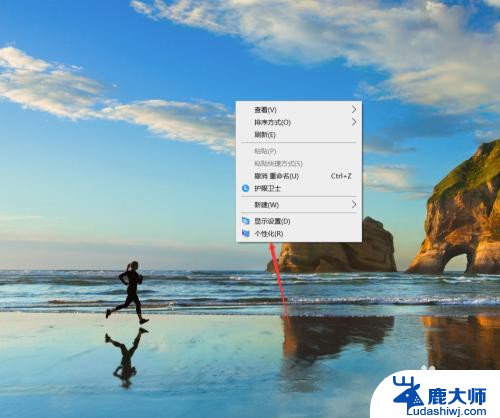
3.点击左侧的主题,如图所示。

4.找到”桌面图标设置“,点击打开,如图所示。
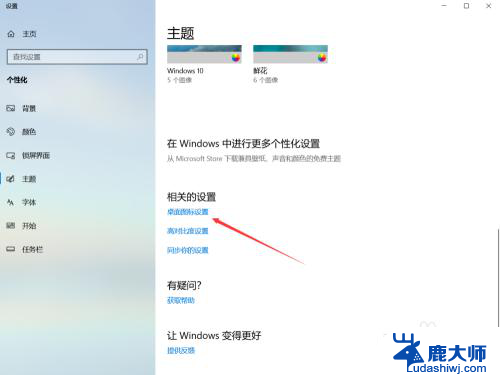
5.选择计算机,也可以选择其他自己想要添加他的图标。
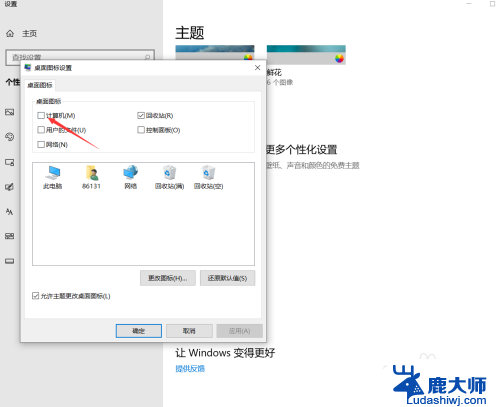
6.点击应用,在点击确定按钮。在桌面上就可以看到“此电脑”了,我们可以按照习惯将其更名为“我的电脑”就可以了。
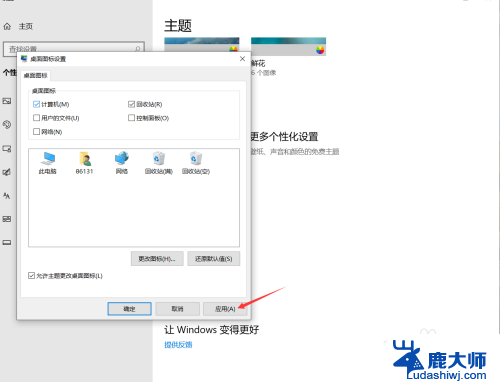

以上就是联想笔记本桌面没有我的电脑的全部内容,碰到同样情况的朋友们赶紧参照小编的方法来处理吧,希望能够对大家有所帮助。
联想笔记本桌面没有我的电脑 联想笔记本如何在桌面上添加我的电脑图标相关教程
- 联想笔记本的此电脑就是我的电脑吗 怎样在联想笔记本桌面上显示我的电脑
- 联想笔记本usb接口名称 联想笔记本电脑侧面接口图解
- 桌面怎么没有我的电脑图标 如何在电脑桌面上添加我的电脑图标
- 联想笔记本电池图标怎么显示 联想笔记本如何在任务栏显示电池电量百分比
- 联想电脑鼠标大小 联想笔记本鼠标指针大小如何改变
- lenovo笔记本键盘怎么拆 怎样拆下联想笔记本电脑的键盘
- 联想电脑怎样截屏 联想笔记本电脑截屏方法
- 联想笔记本电脑怎么连接蓝牙鼠标 联想蓝牙鼠标连接电脑的方法
- 联想笔记本重启快捷键 联想电脑强制重启快捷键
- 联想ideapad笔记本怎么升级windows 笔记本电脑系统如何进行升级
- 笔记本电脑怎样设置密码开机密码 如何在电脑上设置开机密码
- 笔记本键盘不能输入任何东西 笔记本键盘无法输入字
- 苹果手机如何共享网络给电脑 苹果手机网络分享到台式机的教程
- 钉钉截图快捷键设置 电脑钉钉截图快捷键设置方法
- wifi有网但是电脑连不上网 电脑连接WIFI无法浏览网页怎么解决
- 适配器电脑怎么连 蓝牙适配器连接电脑步骤
电脑教程推荐